Практикум. Система регистрации на мероприятия. Печатные формы и EDoc.
Общие сведения о eDoc
eDoc – это набор инструментов Системы, позволяющий сформировать электронный документ-шаблон, автоматически подставить в него актуальные данные (из объектов, справочников или подсчитанные алгоритмически) с последующей выгрузкой файла или его распечаткой.
Проект документа (шаблон) может быть задан форматами *.XLSX и *.DOCX (MS Office 2010 и выше). Также поддерживаются форматы *.xls (MS Office), *.odt и *.ods (LibreOffice).
Функциональный модуль Системы позволяет:
-
Работать с электронными документами в режиме онлайн и совместно с другими пользователями: просматривать, формировать, корректировать, комментировать, экспортировать документы, выводить их на печать, согласовывать и утверждать, а также использовать электронную подпись;
-
Настраивать шаблоны документов в формате аналогичном MS Word и Excel;
-
Настраивать сложные параметрические структуры шаблонов и документов;
-
Динамически заполнять формы и документы на основе данных Системы;
-
Контролировать изменения, архивировать версии и сопутствующие материалы, осуществлять штрихкодирование;
-
Автоматически получать предварительно заполненные формы.
Возможности печатной формы ориентированы именно на последующую распечатку документа и не предполагают коррекцию данных. Если пользователь открывает электронный документ в режиме web-версии, то становятся возможными поступление новых сведений и коррекция данных (значений, атрибутов, характеристик), представленных в документе. При этом изменения оперативно вносятся в Систему (с помощью выполнения операции сохранения).
Этапы настройки печатных форм:
-
Подготовка шаблона печатной формы;
-
Настройка данных для подстановки в печатную форму, настройка закладок и источников;
-
Определение способов формирования печатных форм.
Описание модуля
В рамках этой главы необходимо настроить шаблон электронного билета, в котором должны указываться название мероприятия, дата мероприятия, название площадки, адрес проведения и qr-code с ссылкой на мероприятие. Также необходимо внедрить формирование билета в алгоритм кнопки регистрации на форме Участника.

Также необходимо изменить алгоритм кнопки регистрации, чтобы после ее нажатия автоматически генерировался электронный билет.
|
Перед настройкой модуля «eDoc» необходимо предварительно реализовать настройки, описанные в главах: Либо установить пакет обновлений. |
Подготовка шаблона документа печатной формы
Создадим документ для основного шаблона будущей печатной формы электронного билета. Форматирование электронного билета осуществляем с помощью стандартных средств MS Word. Готовый шаблон можно скачать из Приложений.

В шаблоне необходимо настроить закладки в тех областях документа, в которые предполагается вывод информации из Системы. В рамках данного бизнес-кейса в шаблон должны быть добавлены следующие закладки:
-
код_билета;
-
адрес;
-
дата;
-
код;
-
название;
-
площадка.
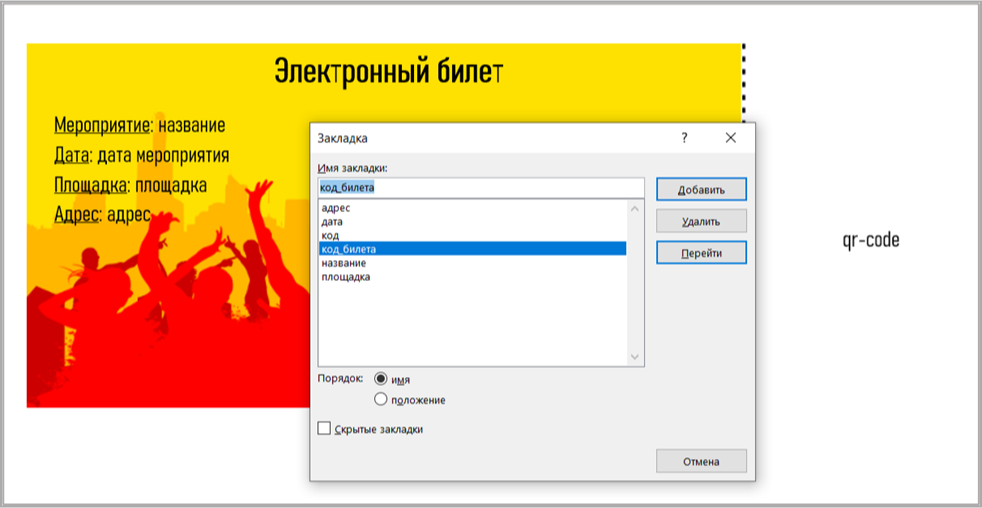
Создание шаблона печатной формы
Для создания шаблона печатной формы в главном меню перейдем в раздел «Отчеты» - «Печатные формы».
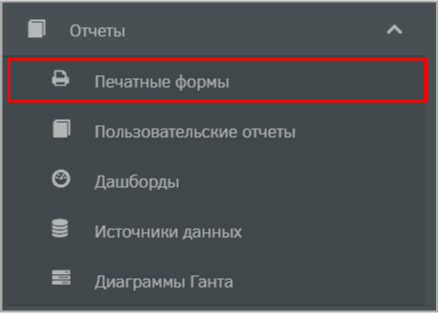
Создадим новый шаблон печатной формы с помощью кнопки «Создать».
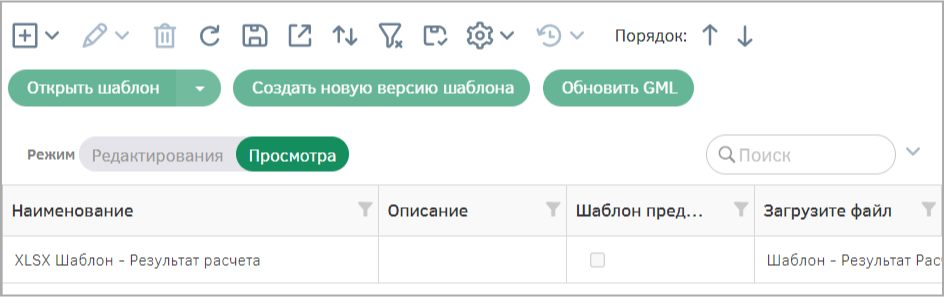
С помощью кнопки «Загрузить» загрузим в Систему сформированный ранее в Word шаблон электронного билета.
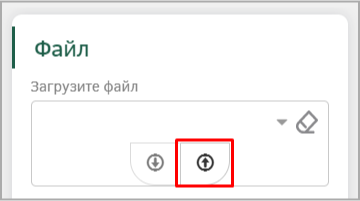
В появившемся окне укажем классификацию файла – «Все файлы», укажем текущую дату и нажмем «Ок».

Дополнительно установим переключатель «Выгружать в файл без предварительного просмотра», таким образом после формирования готовая печатная форма сразу будет выгружаться в виде файла. Обязательно активируем переключатель «Создавать источники автоматически».
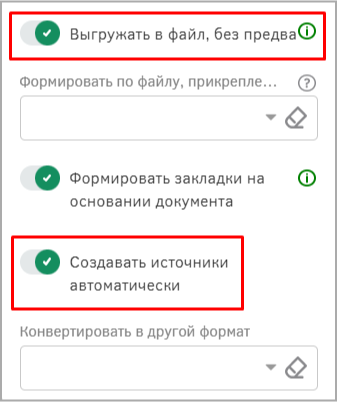
В окне настройки шаблона ниже заполним поле Наименование – «Электронный билет на мероприятие». Добавим «Заявка» в качестве базового типа объекта.
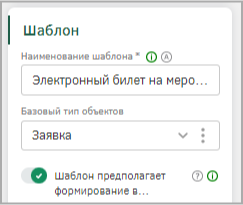
Сохраним изменения.
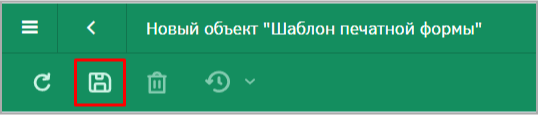
После сохранения на вкладке «Закладки» отобразятся все закладки, добавленные ранее в документ шаблона в MS Word. Если закладки не появились, необходимо обновить страницу.
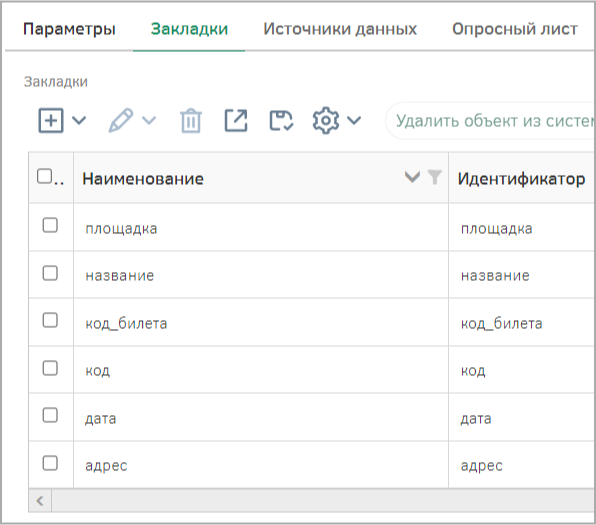
Привязка к документам Системы
Перейдем на вкладку «Параметры» печатной формы и создадим привязку к документам Системы, по которым будет формироваться печатная форма.
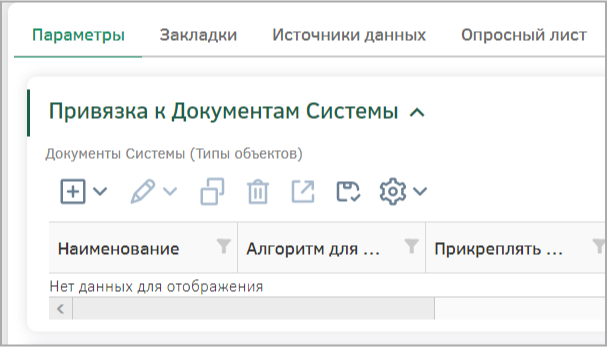
В поле «Документ системы (Тип объекта)» выберем «Заявка», чтобы получать данные из экземпляров этого типа объектов. В поле «Прикреплять документ EDoc к объекту автоматически» выберем «Нет».
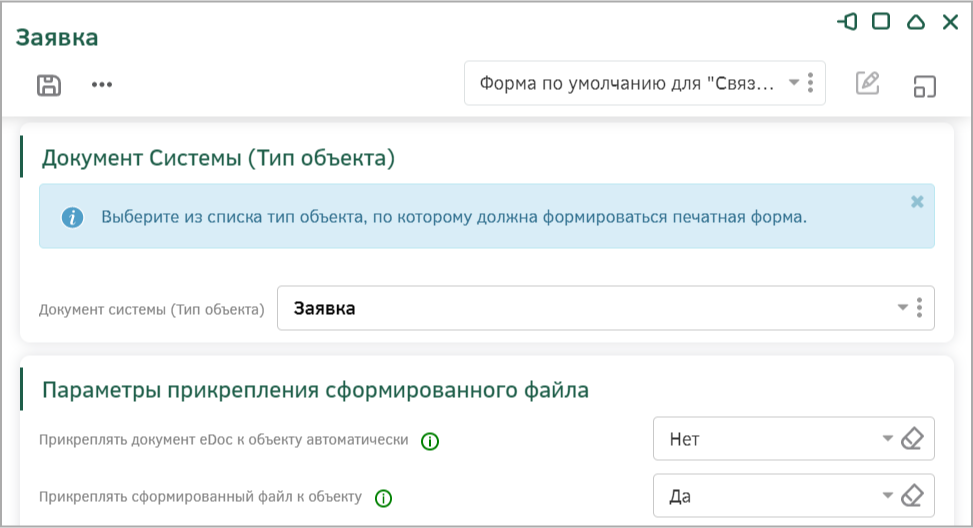
Для хранения сформированного файла печатной формы в Системе в поле «Атрибут типа, в который будет сохранен сформированный документ» укажем тип «Заявка» и выберем атрибут «Электронный билет».
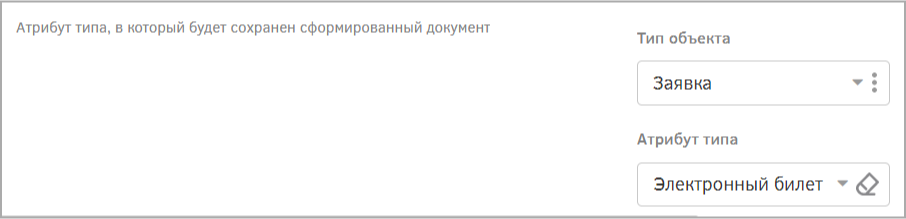
Сохраним изменения.
Настройка источников данных для закладок печатной формы
Далее необходимо настроить вывод информации о мероприятии в Системе в шаблон печатной формы в соответствующие закладки. Данные настройки осуществляются на вкладке «Источники данных». В ней отображаются автоматически сформированные системой источники для каждой из закладок.
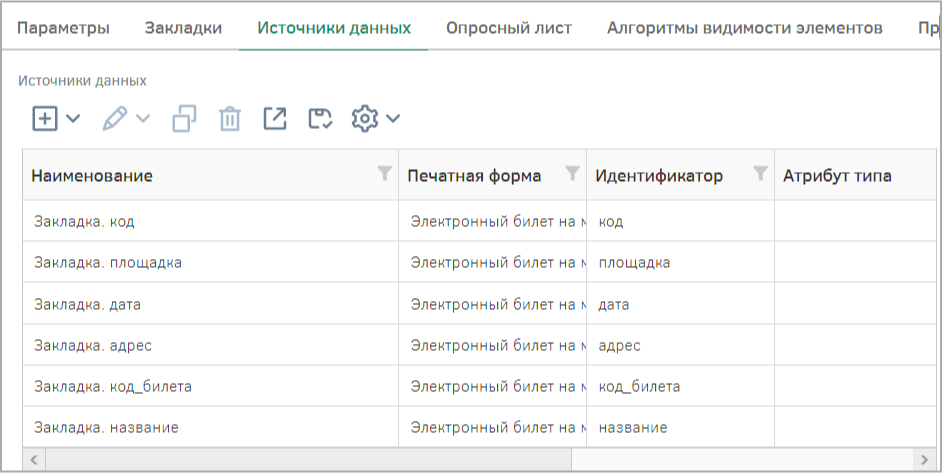
Источник данных на основе штрих-кода
Последовательно настроим каждый из источников. Выберем из списка источник «Закладка. код». В открывшемся окне часть полей уже заполнена Системой по умолчанию.
Нажмем на кнопку «Расширения» и выберем из списка значение «Шаблон печатной формы. Источник данных на основе штрих-кода».
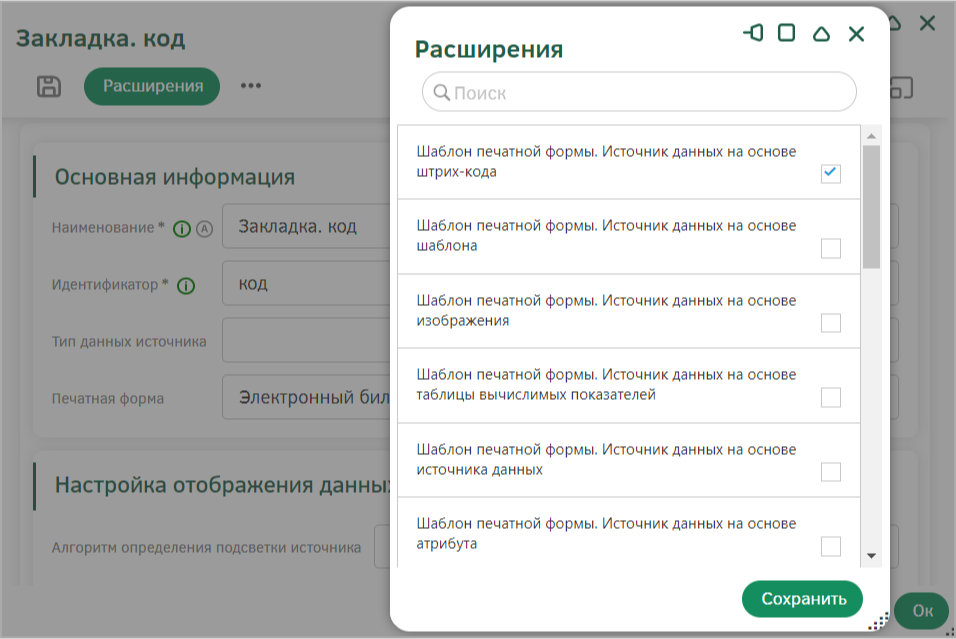
После выбора расширения в нижней части окна появятся дополнительные атрибуты. В разделе «Заполнение данными» в поле «Тип штрих-кода» выберем значение «QR-код на основе uuid документа» и установим размеры: 160 х 160.
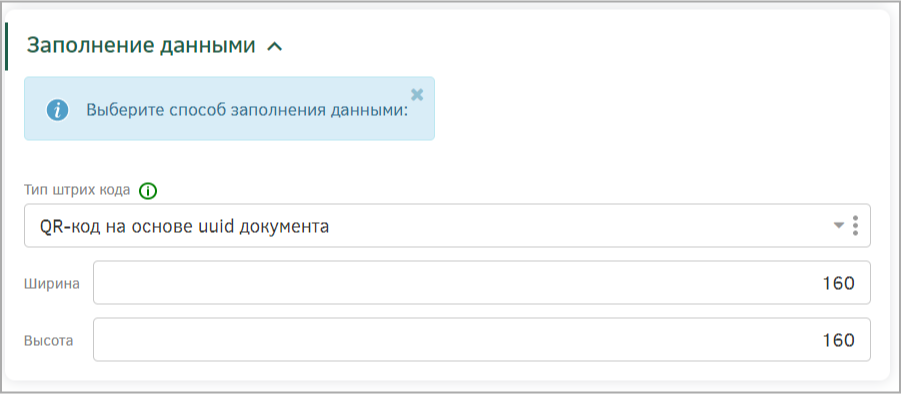
Сохраним источник данных.
Источники данных на основе алгоритма
Перейдем к настройке следующего источника данных. Выберем из списка источник «Закладка. площадка», в поле «Тип данных источника» выберем значение «Строка».
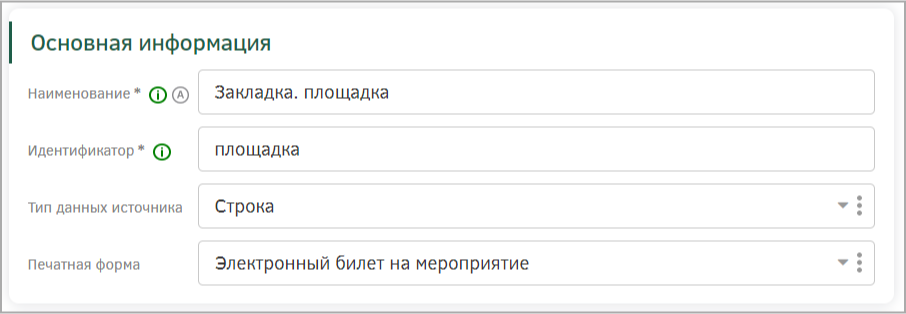
Нажмем на кнопку «Расширения» и выберем значение «Шаблон печатной формы. Источник данных на основе алгоритма» для того, чтобы настроить отображение наименования площадки.
В нижней части окна в блоке «Заполнение данными» добавим новый алгоритм с панели дополнительных действий.
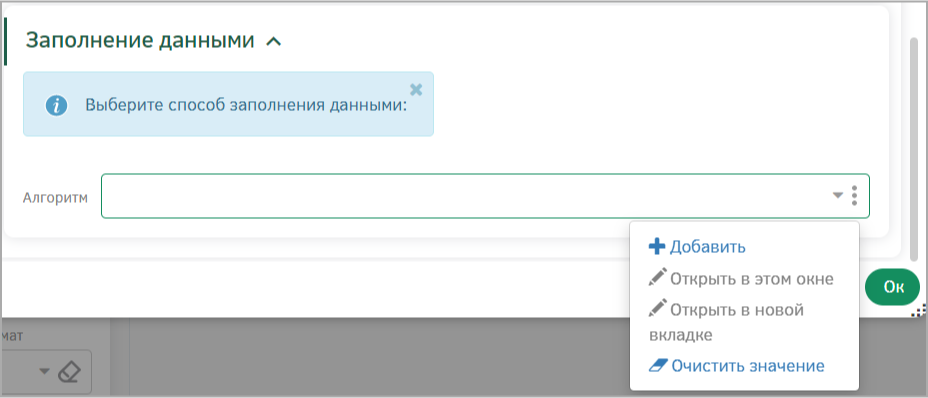
Откроется окно для выбора типа алгоритма, необходимо выбрать значение «Алгоритм. Карточки объектов».
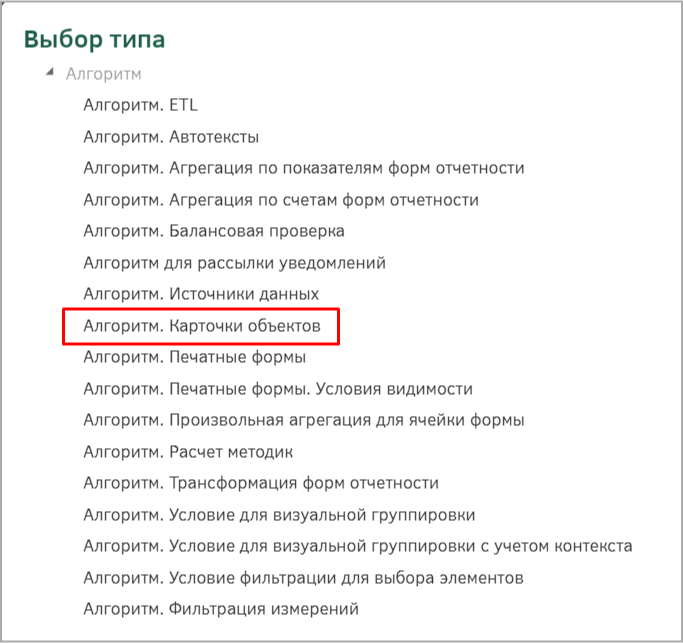
Создадим алгоритм «Площадка для ПФ» [PF_EVENT_PLATFORM], базовый тип объектов – Заявка. В поле формулы алгоритмы, воспользовавшись функцией attr, укажите Мероприятие.Площадка.Наименование, чтобы на билете показывался не код площадки, а ее название.

Аналогичным образом с расширением на основе алгоритма настроим источник данных «Закладка. адрес», в поле «Тип данных источника» выберем значение «Строка».
Нажмем на кнопку «Расширения» и выберем значение «Шаблон печатной формы. Источник данных на основе алгоритма». В нижней части окна в блоке «Заполнение данными» добавим новый алгоритм с панели дополнительных действий.
Создадим алгоритм «Адрес для ПФ» [PF_ADDRESS], базовый тип объектов – Заявка. В поле формулы алгоритмы, воспользовавшись функцией attr, укажите Мероприятие.Площадка.Адрес.

Аналогичным образом с расширением на основе алгоритма настроим источник данных «Закладка. дата», в поле «Тип данных источника» выберем значение «Дата».
После выбора расширения в нижней части окна появятся дополнительные атрибуты. Создадим алгоритм «Дата для ПФ» [PF_DATE], базовый тип объектов – Заявка. В поле формулы алгоритмы, воспользовавшись функцией attr, укажите Мероприятие.Дата начала мероприятия.

Аналогичным образом с расширением на основе алгоритма настроим источник данных «Закладка. название», в поле «Тип данных источника» выберем значение «Строка».
После выбора расширения в нижней части окна появятся дополнительные атрибуты. Создадим алгоритм «Название для ПФ» [PF_NAME], базовый тип объектов – Заявка. В поле формулы алгоритмы, воспользовавшись функцией attr, укажите Мероприятие.Наменование.

Сохраним изменения.
Источники данных на основе атрибута
Настроим источник «Закладка. код_билета». В поле «Тип источника данных» выберем «Строка». Выберем расширение «Шаблон печатной формы. Источник данных на основе атрибута».
В разделе «Заполнение данными» в группе «Атрибуты, ограниченные базовым типом ПФ» в поле «Атрибут типа» выберем атрибут «Код». Таким образом, на билете будет указываться код заявки, по которому можно будет верифицировать участника мероприятия. Сохраним изменения.
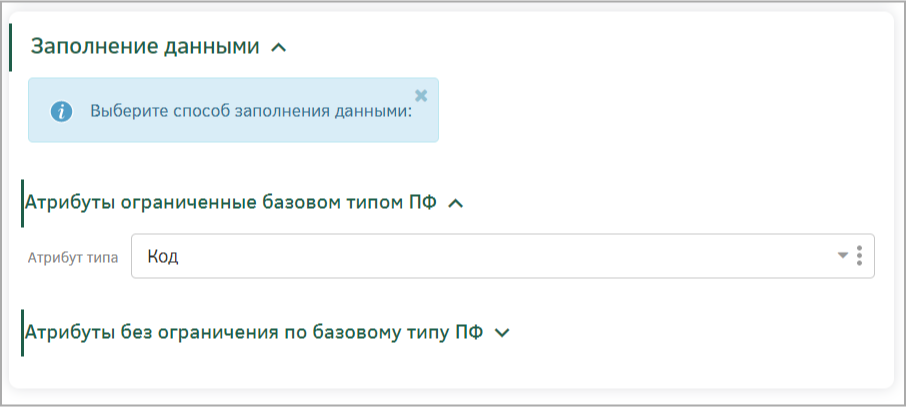
Настройка формирования печатной формы
Печатная форма должна формироваться в момент нажатия кнопки «Пойду» участником и сохраняться в атрибуте «Электронный билет». Для этого вернемся к настройке визуала участника: перейдем к стартовой странице и откроем окно настройки типа объектов «Мероприятие».
В режиме редактирования визуала участника для виджета «Кнопка» отредактируйте алгоритм «Пойду»: для этого раскройте панель дополнительных действий и выберите команду «Редактировать».
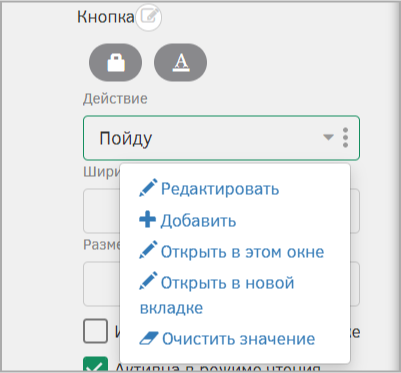
В появившемся окне перейдите к редактированию дополнительных параметры действия. В открывшемся окне с помощью панели дополнительных действий перейдите к редактированию алгоритма «Алгоритм регистрации участника».
Дополним формулу алгоритма в поле операторов выполнения условия, если пользователь еще не регистрировался на мероприятие. Добавим функцию printEDoc для автоматической генерации и прикрепления печатной формы к объекту.
После вызова функции в открывшемся окне выберем шаблон «Электронный билет на мероприятие» и нажмем «Готово».
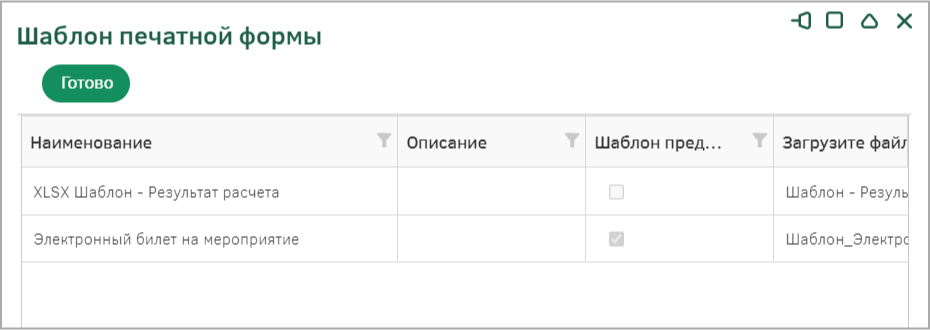
В качестве второго параметра на месте objects, воспользовавшись функцией var, укажем переменную new_req для идентификации новой заявки на мероприятие, по которой происходит формирование печатной формы.
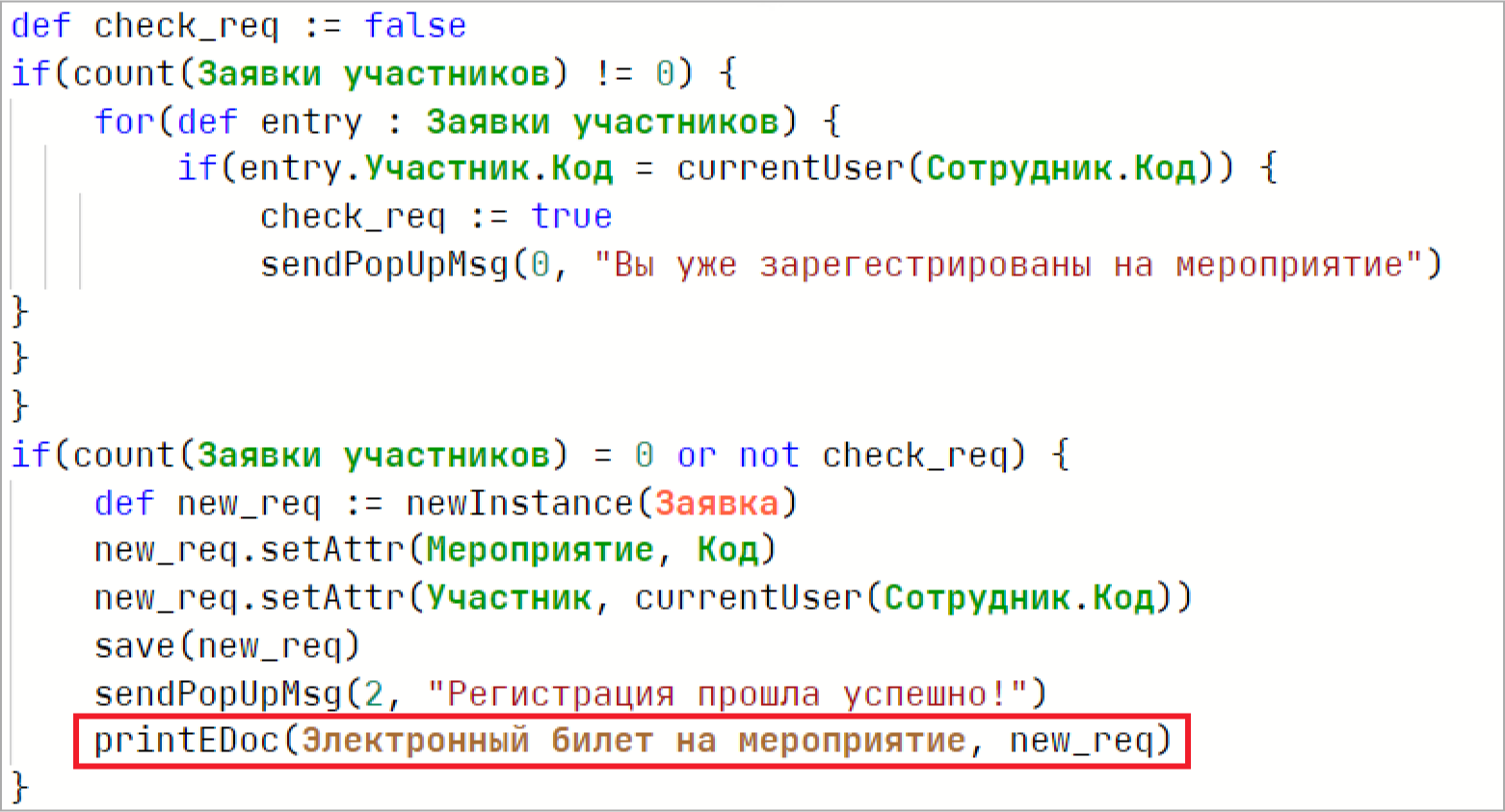
Настройка прав доступа
Настроим права доступа на шаблон печатной формы. Для этого в главном меню перейдем в «Администрирование» - «Управление доступом» - «Доступ к объектам системы». В раскрывающемся списке «Тип объекта» выберем «Шаблон печатной формы».
Выберем шаблон «Электронный билет на мероприятие» и настроим права: добавим группы доступа «Участник» и «Организатор» и разрешим им чтение экземпляра.
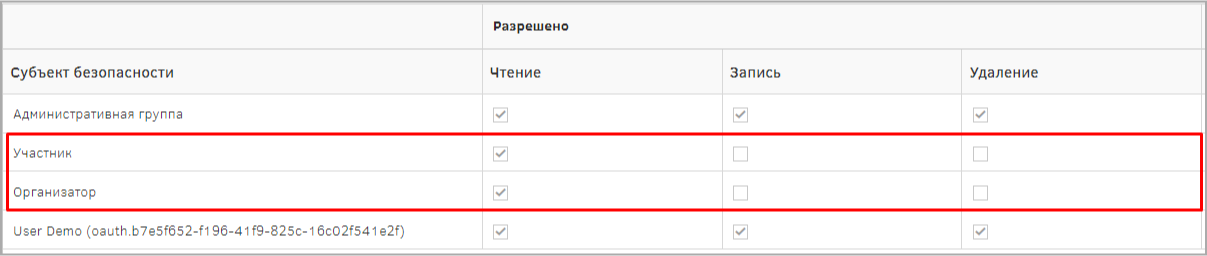
На этом настройка EDoc в рамках практикума «Система регистрации на мероприятия» завершена.